Windows 11迎来了2021年以来首次重大开始菜单更新,带来分类布局、右侧Phone Link面板等新设计,但该功能采用分阶段推送——即便安装了所有更新,新开始菜单也可能不显示。不过,可通过第三方工具ViVeTool强制启用,适用于Windows 11 25H2、24H2及对应Build 26200.7019、26100.7019或更高版本。
ViVeTool是什么?安全吗?
ViVeTool是一款开源工具,核心作用是与Windows“功能管理系统”交互——这是微软用于A/B测试的官方系统,工具本身仅调用官方API,不修改Windows文件、不涉及黑客操作,只要使用正确的指令,安全性有保障。
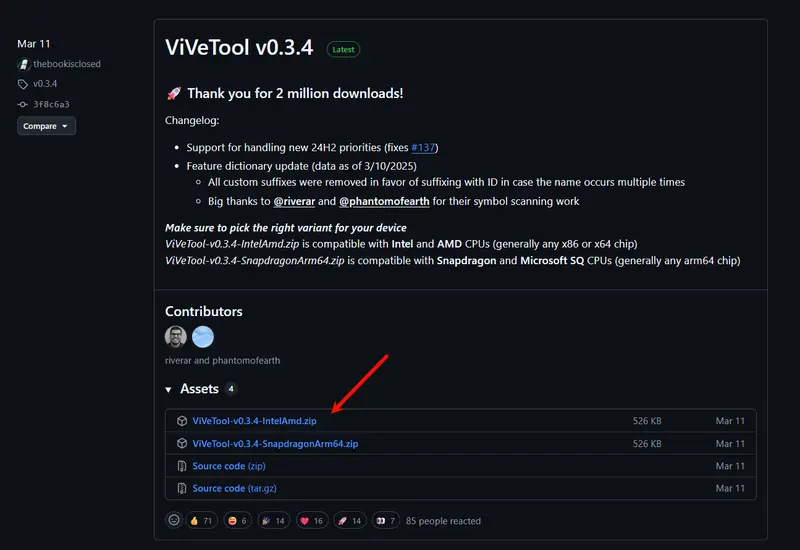
⚠️ 注意:此操作属于启用隐藏功能,非系统破解。微软使用 A/B 测试机制控制功能发布,ViVeTool 仅调用其公开 API,风险较低,但仍建议在非生产环境先行测试。
强制启用新开始菜单:6步操作教程
在操作前,需先完成两项准备:安装Windows 11 10月可选更新KB5067036,从GitHub下载ViVeTool压缩包并解压。建议将解压后的文件夹命名为“Vive”,复制到C盘(方便后续操作,其他路径也可),随后按以下步骤执行:
- 验证系统版本:打开“设置 > 系统 > 关于”,确认系统Build号为26200.7019、26100.7019或更高,确保满足启用条件。
- 以管理员身份打开命令提示符:在开始菜单搜索“cmd”,右键点击“命令提示符”,选择“以管理员身份运行”。
- 导航到ViVeTool文件夹:复制C盘“Vive”文件夹的地址(如“C:\Vive”),在命令提示符中输入
cd 文件夹地址(例:cd C:\Vive),按回车进入工具所在目录。 - 验证工具路径正确性:在命令提示符中输入
vivetool并回车,若输出工具相关信息(如版本、指令说明),说明路径正确;若提示“不是内部或外部命令”,需重新确认文件夹地址。 - 执行强制启用命令:输入指令
vivetool /enable /id:47205210,按回车,等待工具提示“操作成功”。 - 重启电脑:关闭命令提示符,重启Windows,开机后即可看到新开始菜单。
想恢复旧版?1条命令即可
若启用后不适应新开始菜单,可按以下步骤恢复旧版布局:
- 再次以管理员身份打开命令提示符,导航到C盘“Vive”文件夹。
- 输入恢复指令
vivetool /reset /id:47205210,按回车。 - 重启电脑,开始菜单将恢复为默认旧版样式。
新/旧开始菜单对比:核心变化看这里
Windows 11新开始菜单与旧版、Windows 10版本差异明显,核心变化集中在布局与功能灵活性上:
| 对比维度 | Windows 10 开始菜单 | Windows 11 旧开始菜单 | Windows 11 新开始菜单 |
|---|---|---|---|
| 布局结构 | 单页设计,右侧带磁贴 | 分两部分:左侧固定应用+推荐,右侧需点击“所有应用”查看完整列表 | 单页可滚动设计,整合固定应用、推荐、所有应用 |
| 推荐部分 | 无单独推荐区域 | 强制显示,无法隐藏 | 支持完全隐藏,避免空间浪费 |
| 所有应用功能 | 无分类,仅列表视图 | 仅列表视图,查找效率低 | 支持“类别”“网格”“列表”三种视图,自动按领域(如生产力、工具)分组 |
| 额外功能 | 无Phone Link面板 | 无Phone Link面板 | 右侧隐藏Phone Link面板 |
建议
目前KB5067036导致 Windows 11出现了一个新Bug,那就是任务管理器 “关不掉”,大家如果想体验新版开始菜单可以试试,如果不着急,那么就等待微软修复问题后再更新。








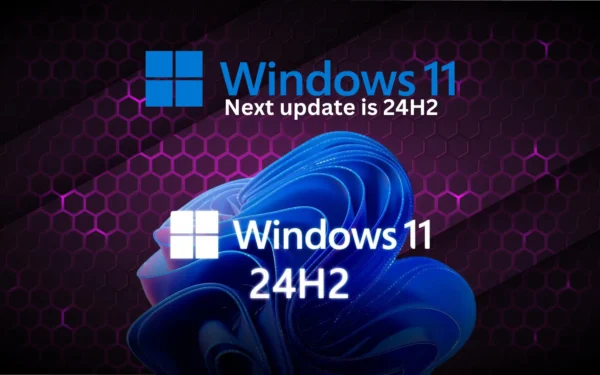
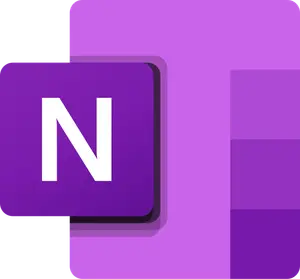


评论